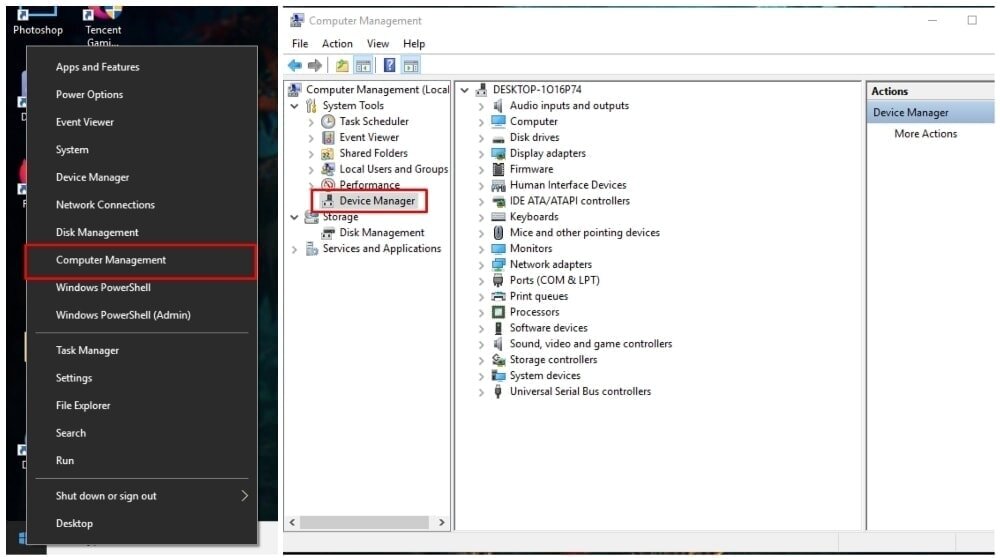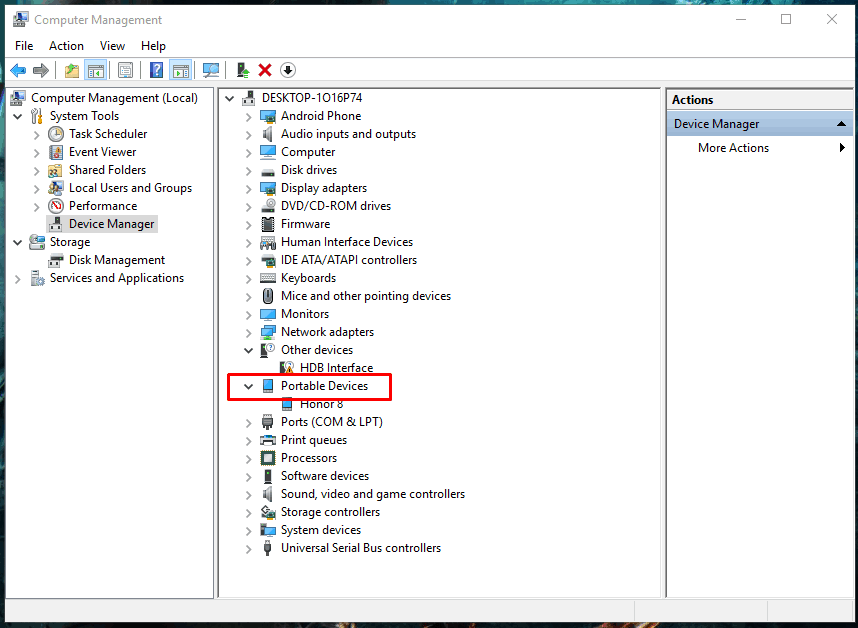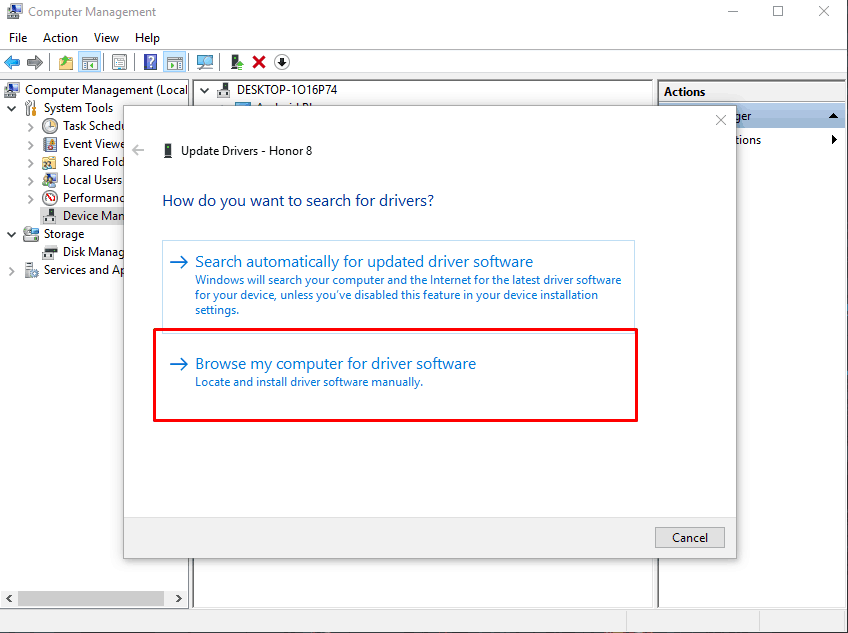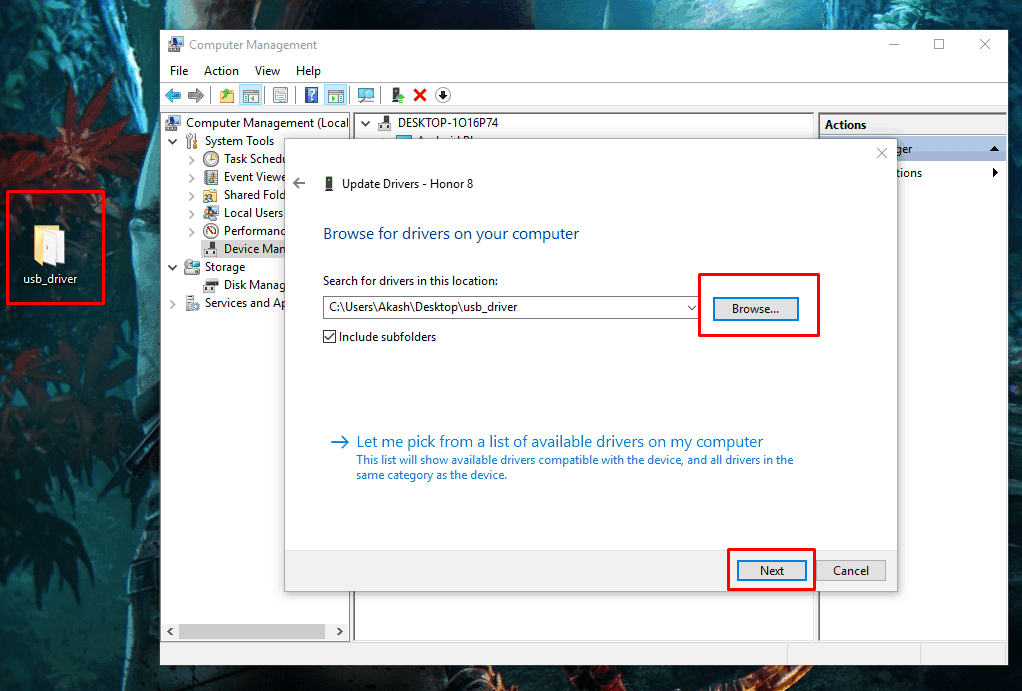Android USB-drivrutin är det viktigaste att ansluta din enhet till datorn. Om din smartphone inte upptäcker den på din dator, läs sedan artikeln nedan för att fixa USB-problemet. Ladda ner Google USB-drivrutiner för att ansluta Pixel- eller Nexus Android-enheter till en Windows-dator. Detta Google USB-drivrutinspaket hjälper dig att ansluta dina Pixel- eller Nexus-enheter som är i Android-felsökningsläge. Här delar vi för att ladda ner och installera den senaste versionen av Google Windows 10 USB-drivrutin, Windows 8 och Windows 7.
Google USB-drivrutiner för Windows:
Om du gillar att anpassa din Android-enhet. Om du har varit med Android-familjen länge så vet du att om du vill anpassa din enhet så är det nödvändigt installera Custom Recovery som TWRP eller behöver rota din enhet. Så innan du fortsätter med alla steg måste du först låsa upp din Android-enhetens startlaster. En Android-smartphone måste vara ansluten till en dator uppladdare för uppladdare. Anslutningen av Android-enheten till datorn måste vara korrekt så att kommunikationen mellan de två enheterna är korrekt. För att bekräfta om denna anslutning är korrekt eller inte behöver installeras korrekt Windows USB aktiva drivrutiner för Windows.
Android USB-drivrutiner för Windows:
Här tillhandahåller vi de senaste Google USB-drivrutinerna för Windows, vi guidar dig hur du installerar Google USB-drivrutiner på din dator så att Android-enheter kan anslutas till datorn. Den här Google USB-drivrutinen släpptes för Google Pixel eller Google Nexus smartphones. Googles USB-drivrutinpaket fungerar främst med Google Pixel eller Google Nexus-telefoner men fungerar faktiskt bra på de flesta Android-enheter.
Om du någonsin har installerat OEM Android-drivrutiner på din dator kan du inte upptäcka din enhet så du måste följa den här guiden. Genom denna kompletta guide har vi löst ditt samtal ADB och Fastboot problem att upptäcka med en dator.
Ladda ner Google USB-drivrutinen för Windows:
Installera Google USB-drivrutinen i Windows 10:
- Anslut först din Android-enhet till en dator via en USB-kabel.
- Klicka på höger nedre vänstra hörneller tryck på Windows + X > Datorhantering.
- Klicka på Datorhantering efter öppet Enhetsinställningar från vänster panel.
- I Enhetsinställningar > hitta och utvidga Bärbara enheter från den högra panelen.
- I bärbara enheter, Högerklicka på enhetsnamnet, välj sedan Uppdatera drivrutinsprogramvaran.
- En popup-ruta visas nu klicka på “Bläddra igenom min dator efter drivrutinsprogram“
- Klick bläddra och leta sedan efter USB-drivrutinsmappen som du laddade ner tidigare.
- Klicka nu Nästa för att installera drivrutinen.
Installera Google USB Driver i Windows 7 / Windows 8:
- Anslut först din Android-enhet till en dator via en USB-kabel.
- Klicka på höger nedre vänstra hörn eller tryck på Windows + X > Datorhantering.
- Efter öppet Datorhantering klick Enhetsinställningar från vänster panel.
- I Enhetsinställningar > söka och utvidga “Annan enhet“Från den högra panelen.
- I Bärbara enheter, högerklicka på enhetsnamnet och välj sedan Uppdatera drivrutinsprogramvaran.
- En popup-ruta visas nu klicka på “Bläddra igenom min dator efter drivrutinsprogram“
- Klick bläddra och leta sedan efter USB-drivrutinsmappen som du laddade ner tidigare.
- Klicka nu Nästa för att installera drivrutinen.
Notera: Processen är mer eller mindre densamma som Windows 10-metoden för att installera drivrutiner, så om du stöter på ett problem så se Windows 10-skärmdumpen av metoden ovan.
Detta är den övergripande guiden för installation av Google USB-drivrutiner. Förhoppningsvis hjälper denna guide dig bra. Om du funderar på att bidra med något till den här sidan, tveka inte att skriva i kommentarerna nedan.